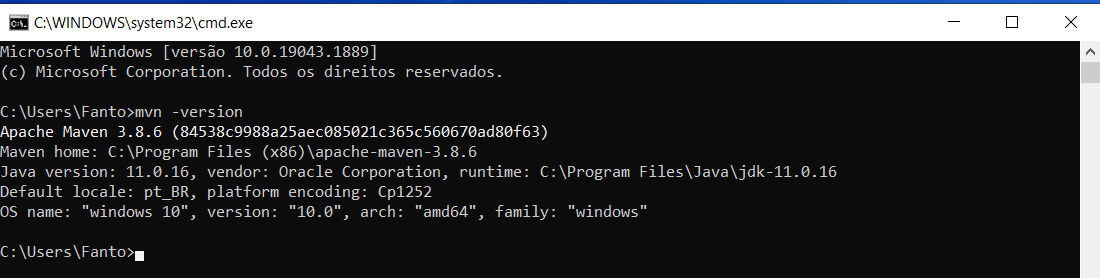Wiki normal
Wiki Backend
Instalação do Maven
Glossário
Linux
- Abra um console e coloque os seguintes comandos
cd ~/Downloads/
wget https://mirrors.estointernet.in/apache/maven/maven-3/3.6.3/binaries/apache-maven-3.6.3-bin.tar.gz
tar -xvf apache-maven-3.6.3-bin.tar.gz
sudo mv apache-maven-3.6.3 /opt/- Abra o arquivo do perfil (.profile) com o vim
vim ~/.profile- Coloque no arquivo (copie e cole com Ctrl+ C e Ctrl + V) no arquivo
M2_HOME='/opt/apache-maven-3.6.3'
PATH="$M2_HOME/bin:$PATH"
export PATH- Após colado essa info, feche o VIM com
:wq - Atualize o arquivo profile com o comando abaixo:
source ~/.profile- Verifique se o maven foi devidamente instalado:
mvn -version
# Apache Maven 3.6.3 (cecedd343002696d0abb50b32b541b8a6ba2883f)
# Maven home: /opt/apache-maven-3.6.3
# Java version: 11.0.16, vendor: Ubuntu, runtime: /usr/lib/jvm/java-11-openjdk-amd64
# Default locale: pt_BR, platform encoding: UTF-8
# OS name: "linux", version: "5.15.0-46-generic", arch: "amd64", family: "unix"Maven no Windows
- Baixe o Maven do projeto escolhido Aqui
- Coloque o .zip do maven no diretório Downloads
Clique com o botão direito encima do .zip do maven e procure pela opção Extrair Tudo...
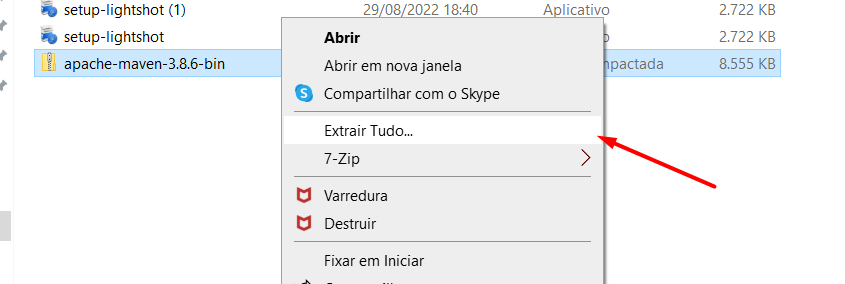
Vai abrir uma página pedindo a localização para extrair, clique no botão Procurar...
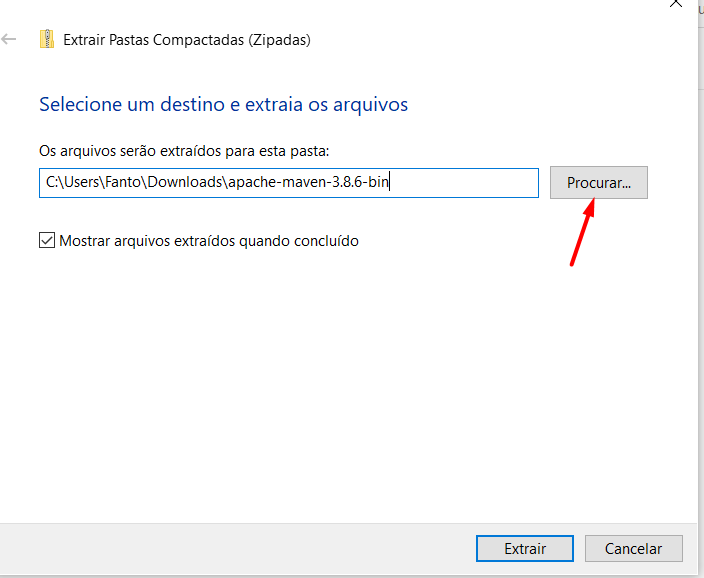
Selecione o seu computador oficial de uso, normalmente o C:/
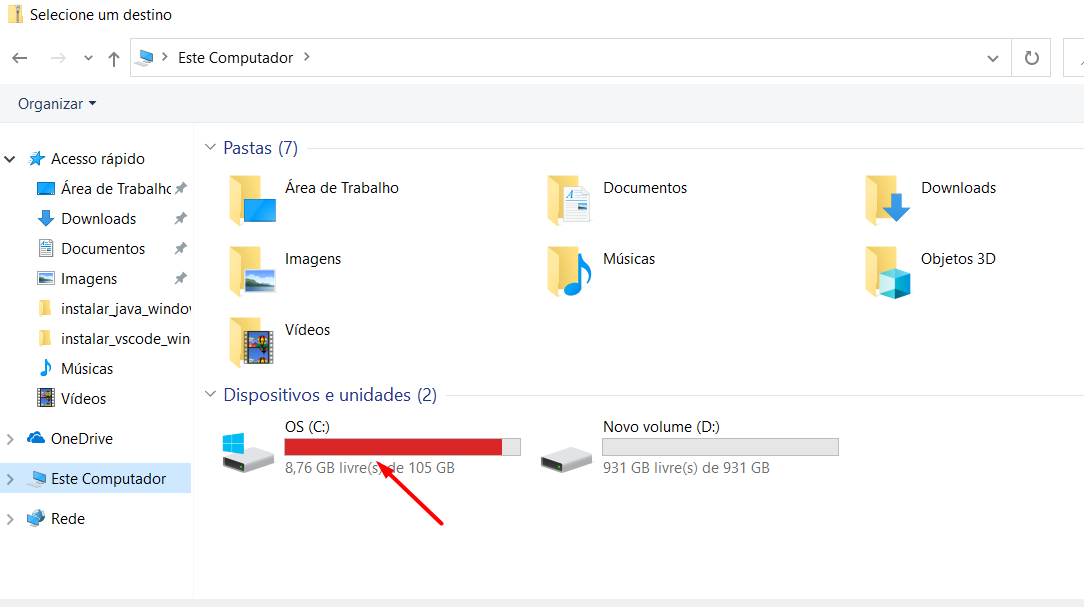
Selecione os Arquivos de Programas (X86)
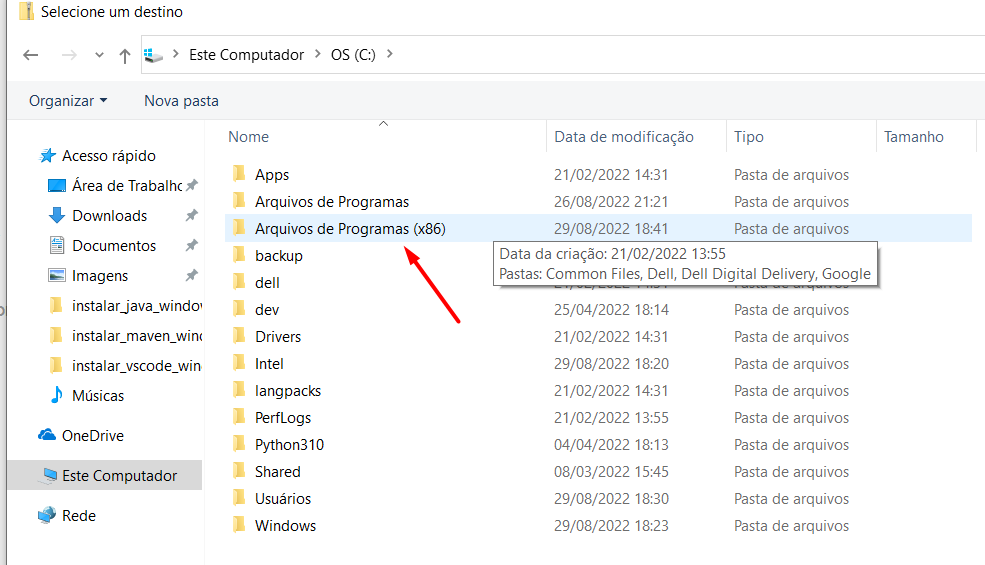
Essa é a pasta para onde devemos enviar os dados do .zip
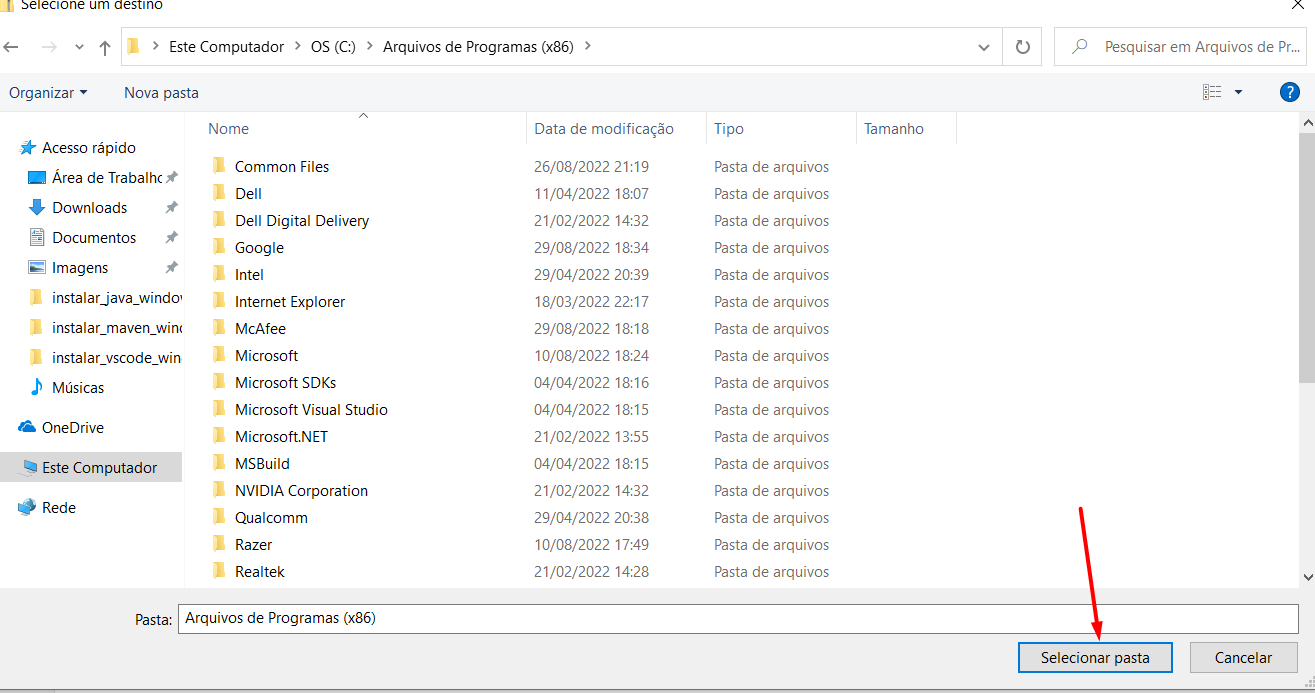
Clique no botão de Extrair
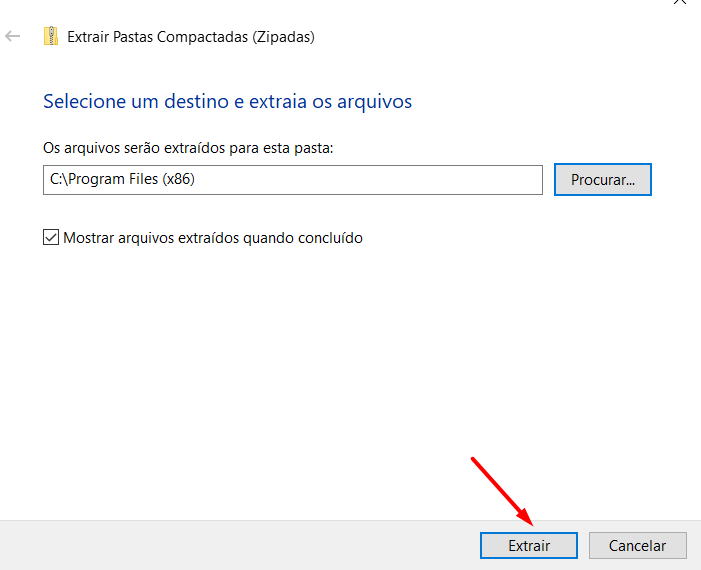
Dê a permissão para o seu computador poder fazer essa ação
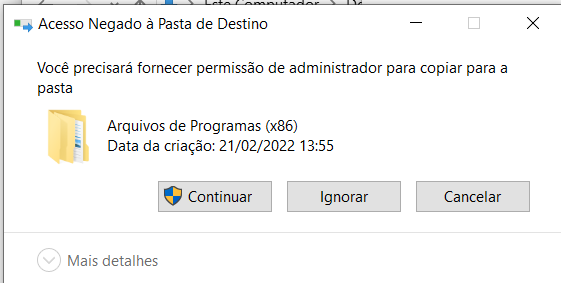
Deixe ele concluir a extração
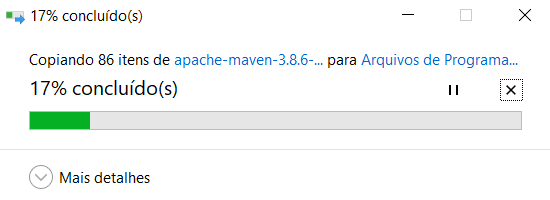
Pronto! ele vai criar um diretório nos arquivos de programas com o nome do programa e a versão dele.
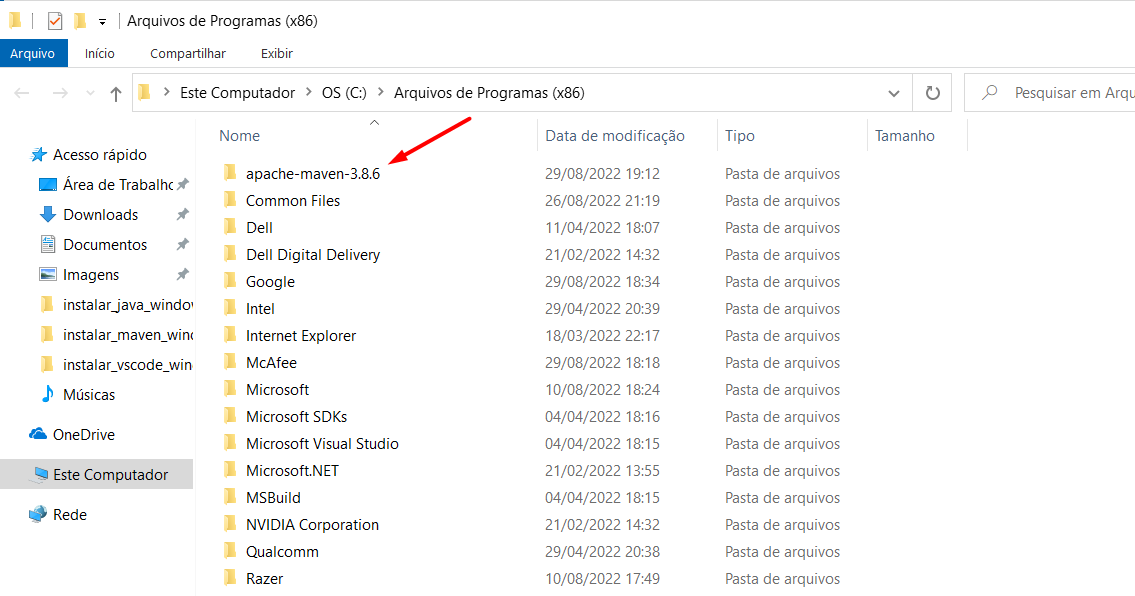
Acesse a página Editar as variáveis de ambiente do sistema
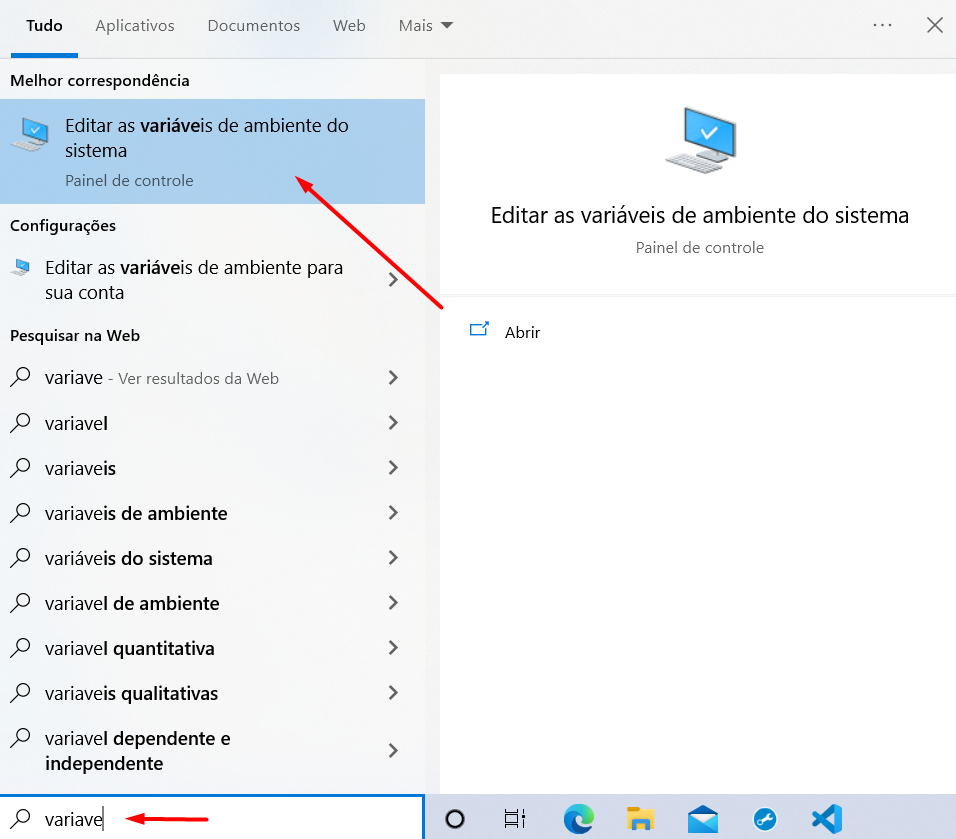
Clique em Variáveis de Ambiente
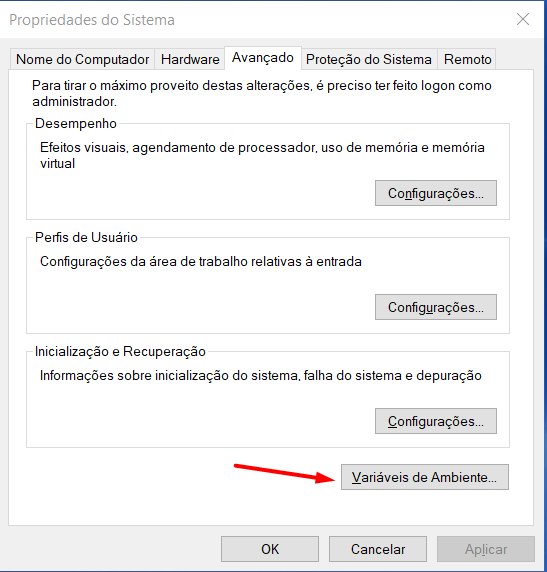
Clique em Novo... na parte das variáveis do sistema
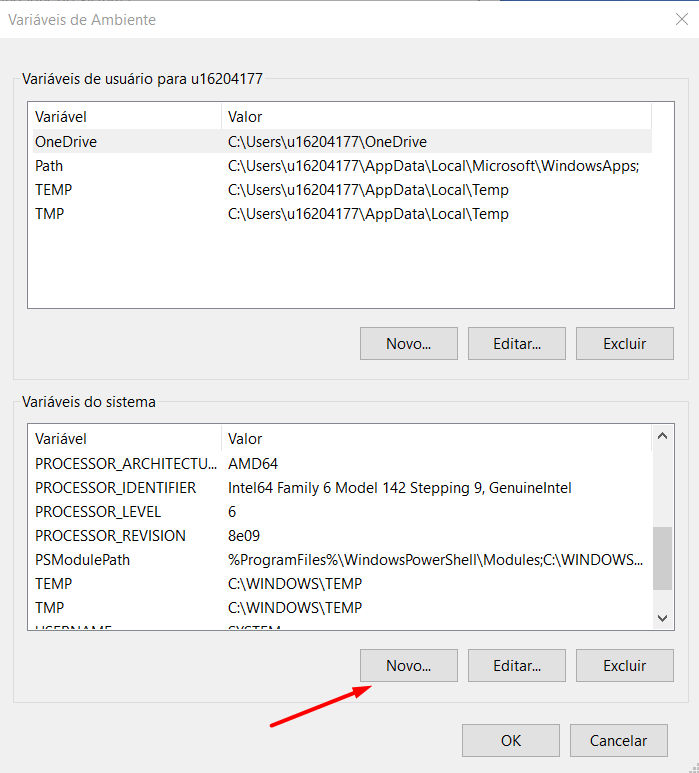
Copie e cole o caminho até a pasta do maven criada dentro dos Arquivos de Programas (x86), normalmente é o C:/Program Files (x86)/apache-maven-3.8.6
Coloque o nome dessa variável como MAVEN_HOME
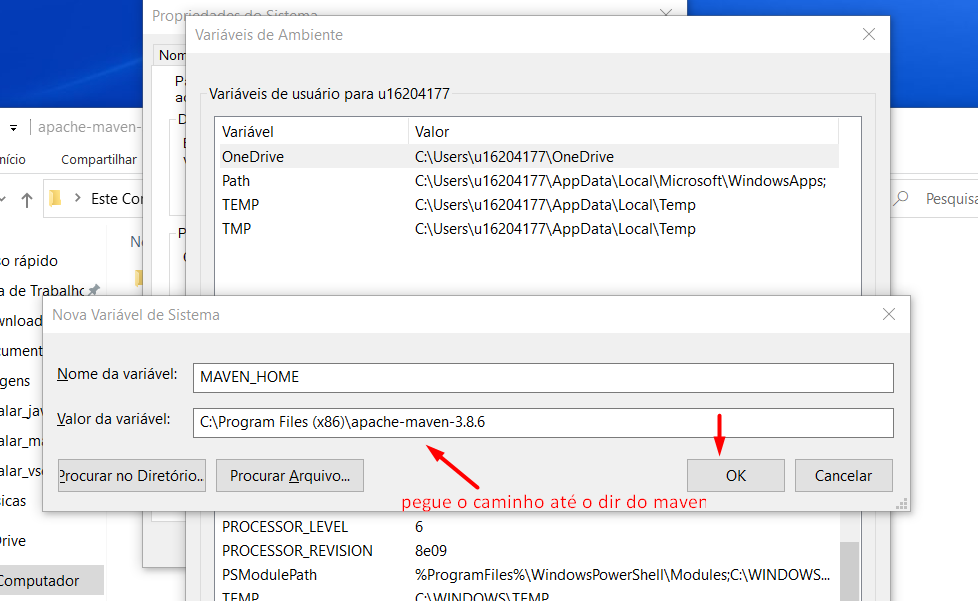
Agora devemos clicar para editar o Path das variáveis de ambiente
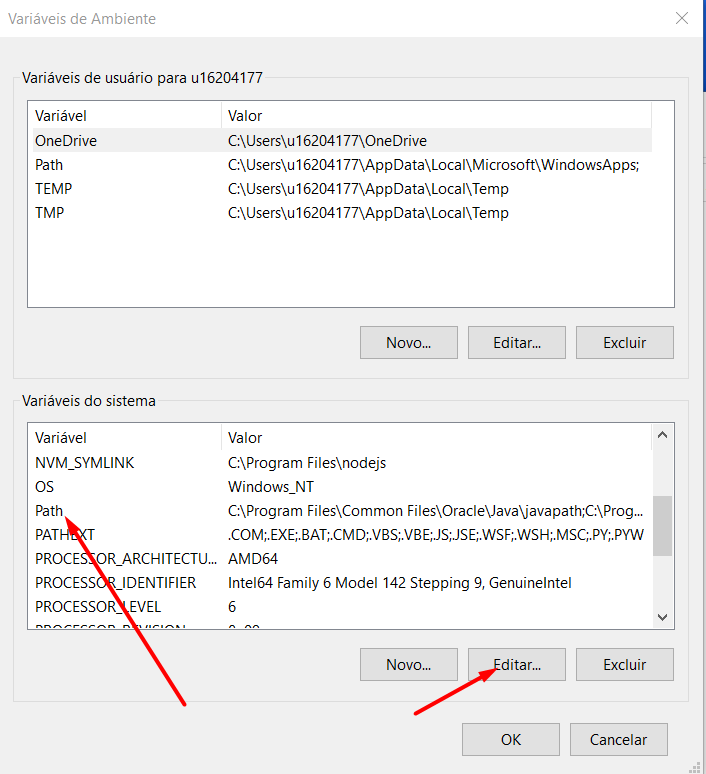
Clique para criar um Novo
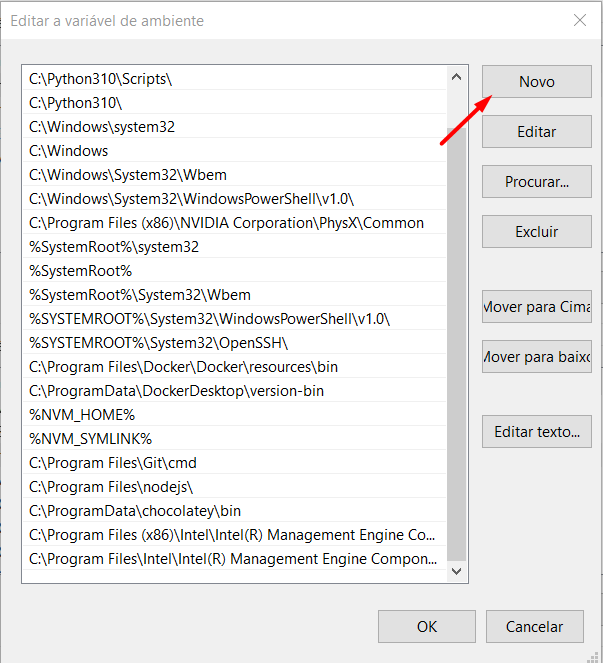
Coloque a variável do Maven criada e coloque a pasta interna dele chamada bin, dessa forma %MAVEN_HOME%/bin.
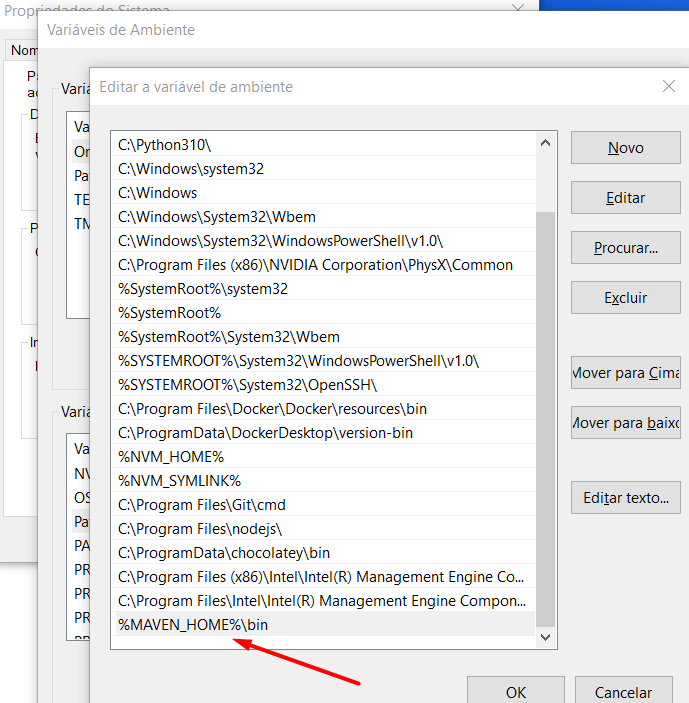
Agora iremos abrir um console com Windows + R e escrever cmd
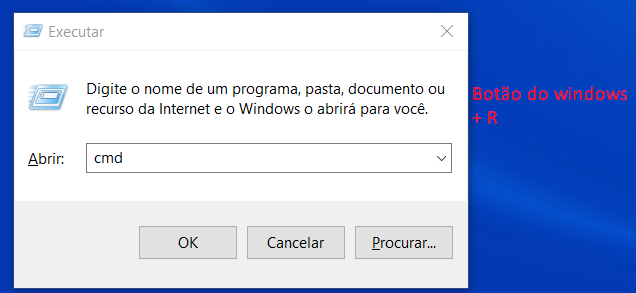
Testamos para ver se instalou o maven com o comando mvn -version, se aparecer as informações de versão, significa que foi instalado com sucesso.